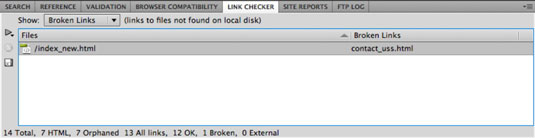Savo „Adobe Creative Suite 5“ („Adobe CS5“) „Dreamweaver“ puslapius galite susieti bet kur, savo svetainėje arba už jos ribų. „Dreamweaver“ taip pat turi įrankių, leidžiančių patikrinti ir ištaisyti išorines neveikiančias nuorodas.
Kai nukreipiate žmones į kontaktų puslapį, paskelbtą kitoje svetainėje, turite nuorodą, kuri atrodo taip: http://www.aquent.com/contact. Įvesdami http:// ir išorinės nuorodos adresą (kartais vadinamą absoliučiu URL ) nuosavybės tikrinimo priemonėje, iš esmės nukreipiate naršyklę į interneto svetainę, esančią toli nuo jūsų svetainės.
Prieš žiniatinklio adresą turite įtraukti priešdėlį http://. Praleidus šį priešdėlį, jūsų naršyklėje pateikiama klaida Puslapis nerastas, nes ji gali interpretuoti, pavyzdžiui, www.aquent.com kaip vietinį failo pavadinimą, o ne kaip išorinį žiniatinklio adresą.
Nuoroda į el
Susiejus su el. pašto adresu žiūrinčiojo kompiuteryje atidaromas naujas el. pašto pranešimas, kuris jau yra adresuotas el. pašto adresu, kurį nurodėte nuorodoje (jei žiūrovas savo kompiuteryje nustatė el. pašto programą ).
Susieti su el. pašto adresu lengva ir labai naudinga, jei norite suteikti vartotojams lengvą būdą susisiekti su kuo nors per jūsų svetainę.
Pasirinkite elementą, kuris bus nuoroda į el. laišką.
Elementas gali būti tekstas arba vaizdas.
Nuosavybės inspektoriuose raskite teksto laukelį Nuoroda, įveskite mailto:
, tada paspauskite Enter arba Return.
Pavyzdžiui, įveskite mailto:[email protected] ir paspauskite klavišą Enter arba Return. mailto: direktyva nurodo naršyklei, kad nuoroda yra į el. pašto adresą, kad numatytoji el. pašto programa vartotojo kompiuteryje būtų atidaryta su nauju iš anksto adresuotu pranešimu.
Nuoroda į PDF failą
Norėdami susieti su PDF failu, o ne į tinklalapį, turite susieti su PDF failo pavadinimu ir vieta. Jei pateikiate nuorodą į PDF failą ir Acrobat PDF papildinys įkeliamas į peržiūros programos naršyklę, PDF failas atidaromas naršyklės lange.
Jei žiūrintysis neturi Acrobat papildinio (nemokamas iš http://www.adobe.com ), naršyklė paragins žiūrintįjį išsaugoti failą savo kompiuteryje. Tada galėsite peržiūrėti šį failą vėliau naudodami „Adobe Acrobat Reader“ arba kitą suderinamą programą, jei įmanoma.
Nuorodų klaidų sprendimas
Puslapių pavadinimai gali keistis, o puslapiai gali būti ištrinti (tyčia ar ne), todėl turėtumėte periodiškai tikrinti, ar nėra neveikiančių nuorodų. Galite užtikrinti, kad nuorodos tinkamai veiktų keliais būdais. Norėdami efektyviausiai ir greičiau patikrinti vietines nuorodas, atlikite šiuos veiksmus:
Pasirinkite Svetainė → Tikrinti nuorodas visoje svetainėje.
Rodomas rezultatų skydelis su aktyviu skirtuku Nuorodų tikrintuvas. Rodomos visos neveikiančios nuorodos, įskaitant puslapį, scenarijus ir vaizdus.
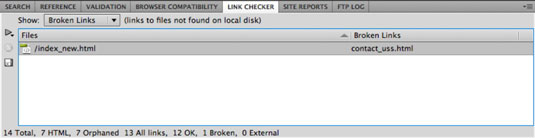
Patikrinkite, ar nėra sugadintos nuorodos.
Naudokite viršutiniame kairiajame kampe esantį išskleidžiamąjį sąrašą Rodyti, kad surūšiuotumėte nuorodų rezultatus pagal neveikiančią nuorodą, išorinę nuorodą arba našlaičių failą.
Jei norite sutelkti dėmesį tik į neveikiančias nuorodas, palikite neveikiančias nuorodas pasirinktą. Jei turite neveikiančių nuorodų, galite jas pataisyti rezultatų skydelyje. Puslapis, kuriame yra neveikianti nuoroda, pateikiamas kairėje esančiame stulpelyje Failai. Neveikianti nuoroda rodoma dešinėje esančiame stulpelyje Broken Link.
Spustelėkite neveikiančios nuorodos pavadinimą ir pataisykite failo pavadinimą, jei tai yra problema, arba spustelėkite Naršyti aplanką piktogramą, kad surastumėte tinkamą vietą arba failą.
Spustelėkite Gerai (Windows) arba Pasirinkite (Mac).
Sugedusi nuoroda sutaisyta.